Opção lado a lado não funciona no papel de parede no Windows 11/10
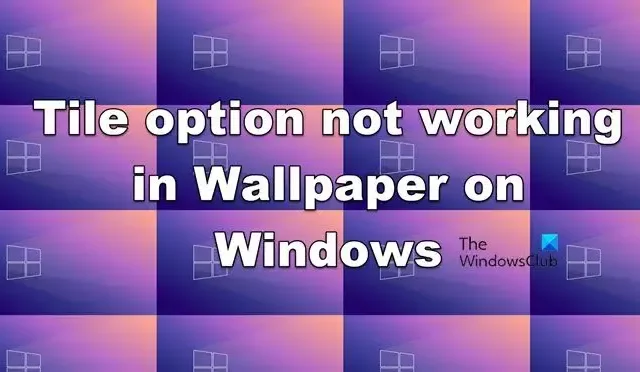
Alguns usuários do Windows relataram que não podem colocar lado a lado seu papel de parede em uma tela ou em várias telas, pois a opção lado a lado não está funcionando para papéis de parede . Esta opção é usada para definir o mesmo, mas repetido várias vezes para caber em uma tela ou várias telas. No entanto, quando clicamos na opção Tile ao definir um papel de parede, o não duplica para preencher a tela. Neste post, vamos discutir esse problema e ver o que deve ser feito caso a opção Tile não esteja funcionando no Wallpaper no Windows 11/10.
Corrigir a opção Tile não funcionando no papel de parede no Windows PC
Se a opção lado a lado não estiver funcionando para papéis de parede em seu computador e você não puder lado a lado com o fundo da área de trabalho, siga as etapas abaixo.
- Selecione a imagem padrão e defina-a como lado a lado
- Verifique o tamanho e as dimensões da imagem
- Alterar o formato da imagem
- Defina o papel de parede no Clean Boot
Vamos falar sobre eles em detalhes.
1] Selecione a imagem padrão e defina-a como Tile
Antes de tentar fazer alterações em sua imagem, primeiro vamos nos certificar de que não há nada de errado com sua imagem personalizada. Estaremos usando a imagem padrão fornecida pelo Windows. Além disso, com esta solução, podemos verificar se a opção Tile está funcionando. Então, vamos definir a imagem padrão e, em seguida, defini-la como lado a lado usando as seguintes etapas.
- Clique com o botão direito do mouse na área de trabalho e selecione Personalizar.
- Clique em Plano de fundo quando as Configurações aparecerem.
- Agora, altere Personalizar seu plano de fundo para Imagem, selecione a imagem padrão e selecione Ladrilho.
Caso isso funcione, há algo errado com sua imagem, então passe para a próxima solução. No entanto, se até mesmo mudar para a imagem padrão não produziu um resultado frutífero, pule as próximas duas soluções, pois há algo errado com seu sistema.
2] Verifique o tamanho e a dimensão da imagem
Uma das complicações ao definir um papel de parede como um ladrilho é o tamanho da imagem. Muitos usuários que estavam tentando definir uma imagem como um bloco selecionaram uma imagem com a mesma dimensão da tela. Você precisa ter certeza de que a imagem que deseja definir como blocos deve ser um pouco maior ou menor que a dimensão da tela.
Para verificar a dimensão da imagem, clique com o botão direito do mouse na imagem personalizada e selecione Propriedades. Vá para a guia Detalhes e verifique suas dimensões. Caso você descubra que a imagem não está no tamanho adequado, abra a imagem com Fotos. Agora, clique nos três pontos e selecione Redimensionar imagem. A partir daí, você pode alterar a Largura e a Altura da imagem e salvar as alterações feitas. Por fim, aplique o papel de parede e verifique se o problema foi resolvido.
3] Mude o formato da imagem
Se alterar o tamanho da imagem não funcionar, verifique o formato da imagem. Precisamos ter certeza de que a imagem a ser aplicada como papel de parede deve ser JPEG, PNG ou BMP. Então, vamos verificar e alterá-lo. Para verificar o formato da imagem, abra o File Explorer, vá até onde sua imagem está armazenada e verifique a extensão. Se não for JPG, PNG ou BMP, siga as etapas mencionadas abaixo para alterar seu formato.
- Clique com o botão direito do mouse na imagem e selecione Abrir com > Paint.
- Clique em Arquivo > Salvar > PNG, JPG ou BMP.
- Vá para o local onde deseja armazenar a imagem e selecione Salvar como.
Agora, defina a imagem e esperamos que seu problema seja resolvido.
4] Defina o papel de parede no Clean Boot
Se nada funcionou, recomendamos definir seu papel de parede durante a inicialização do sistema no Clean Boot. Como no Clean Boot, nosso computador iniciará apenas com os serviços integrados da Microsoft e nenhum serviço de terceiros que possa entrar em conflito com o trabalho que você está tentando fazer. Portanto, inicie o computador no estado de inicialização limpa e defina o papel de parede. Se o Windows conseguir definir o papel de parede como blocos no estado de inicialização limpa, talvez algum serviço de terceiros esteja impedindo que ele seja definido.
Esperamos que você possa resolver o problema usando as soluções mencionadas neste artigo.
Como você coloca o papel de parede lado a lado no Windows?
É simples definir um papel de parede como Tiles no Windows, basta selecionar Tile ao configurar a imagem. Portanto, quando você estiver em Configurações > Personalizar > Plano de fundo, altere Escolher um arquivo para a imagem da área de trabalho para Lado a lado no Windows 11 e no Windows 10, altere Escolher arquivo para Lado a lado.
Por que meu papel de parede não está funcionando no Windows 11/10?
Seu papel de parede não será exibido se estiver definido como sólido ou se a imagem estiver corrompida. Pode-se também notar essa peculiaridade se a imagem não for suportada pelo Windows.



Deixe um comentário